Herstel de verloren / verwijderde gegevens van de computer, harde schijf, flash drive, geheugenkaart, digitale camera en meer.
3 eenvoudige en betrouwbare methoden om Mac HD effectief te herstellen
 Bijgewerkt door Somei Liam / 29 nov 2022 09:30
Bijgewerkt door Somei Liam / 29 nov 2022 09:30Het verlies van gegevens op uw harde schijf bij het runnen van een bedrijf op Mac is verwoestend. Dit incident kan sommige van uw klanten verliezen, vooral wanneer uw bedrijf geld overmaakt. Uw klanten kunnen hun vertrouwen in uw bedrijf verliezen, en in het ergste geval gaat het failliet. Mac staat bekend om zijn beveiligingsfuncties en virussen zullen uw apparaat niet gemakkelijk beschadigen.
U zoekt echter naar de bestanden en verwijdert ze per ongeluk. Je raakt in paniek omdat je het Mac HD-herstel niet kent. Het is gemakkelijk om bestanden terug te halen, vooral wanneer u er een back-up van maakt op een andere harde schijf. U kunt Mac FoneLab Data Retriever gebruiken om uw essentiële bestanden voor uw bedrijf terug te sturen. Het is echter ook mogelijk om methoden voor probleemoplossing te gebruiken, afhankelijk van uw voorkeur, om uw bestanden met de beste resultaten terug te halen.
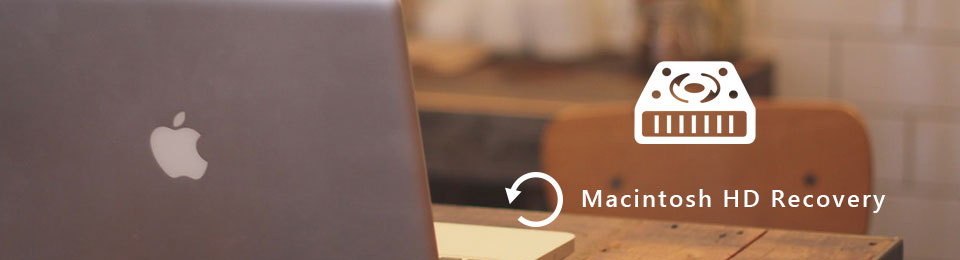

Gidslijst
Deel 1. Hoe Mac HD te herstellen met FoneLab Data Retriever
Het herstelproces van uw bestanden met betrekking tot uw bedrijf of anderen is cruciaal. Deze bestanden en gegevens moeten vertrouwelijk zijn. Mac FoneLab Data Retriever is de meest geschikte dataretriever voor hen. Een van de unieke kenmerken van deze herstelsoftware is dat het originele bestand niet wordt vernietigd. Het is de beste oplossing voor Mac Recovery HD omdat het vele herstelbare scenario's ondersteunt, zoals computervirussen, onverwacht uitschakelen en meer. Afgezien daarvan kan het ook het per ongeluk verwijderen van bestanden herstellen, wat veel mensen vaak overkomt. Deze software kan ook e-mails en andere waardevolle gegevens en bestanden voor uw bedrijf herstellen.
FoneLab Data Retriever - herstel de verloren / verwijderde gegevens van computer, harde schijf, flashstation, geheugenkaart, digitale camera en meer.
- Herstel gemakkelijk foto's, video's, documenten en meer gegevens.
- Voorbeeld van gegevens vóór herstel.
Stap 1Download de Mac FoneLab Data Retriever. Klik op de Schakel over naar Mac > Gratis download knop op de hoofdinterface om het proces te starten. Wacht enkele seconden op het downloadproces. Stel later de tool in en u moet deze onmiddellijk installeren. Start het ten slotte op uw Mac-apparaat om uw verloren bestanden op te halen.
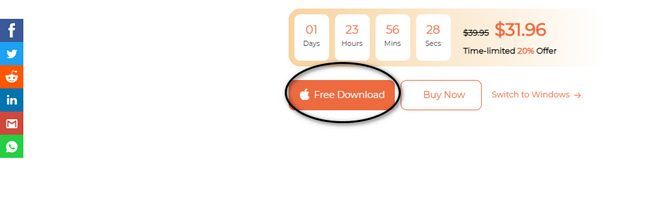
Stap 2Je hebt de keuze welk apparaat je gebruikt. Aangezien u uw Mac-apparaat gebruikt, klikt u op de Start knop aan de onderkant van Mac Data Recovery.
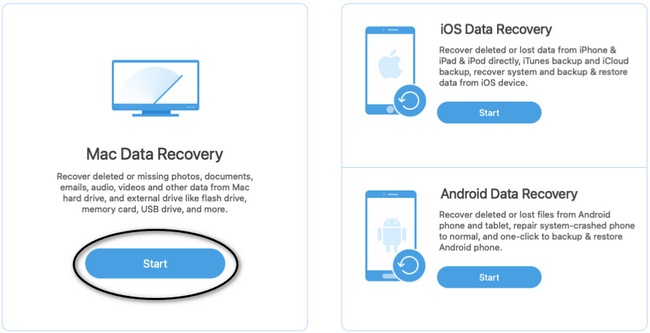
Stap 3Als u Mac Data Recovery start, worden uw verloren bestanden weergegeven op basis van hun gegevenstype en locatie. Je ziet ook de Harde schijven gedeelte in het middelste gedeelte. Klik op de Harde schijf die u wilt gebruiken om uw bestanden te herstellen. Klik nu op de aftasten knop om de scanprocedure te starten.

Stap 4Als u nog steeds hulp nodig hebt bij het vinden van de verloren bestanden die u zoekt, klikt u op de Diepe scan kenmerk van dit apparaat. Het geeft je betere en meer resultaten, maar dit duurt nog een paar minuten.
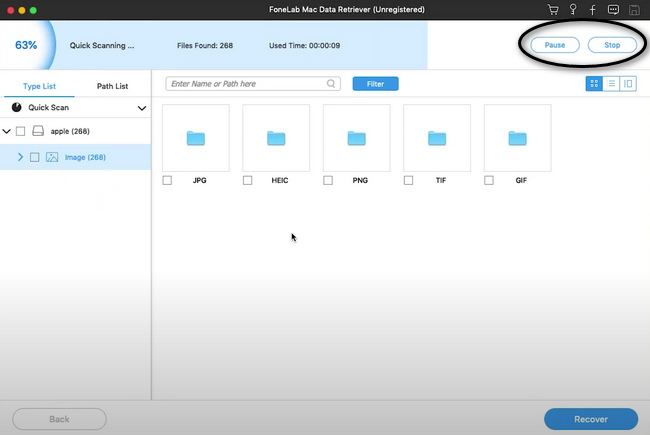
Stap 5Aan de linkerkant van de software ziet u uw verloren bestanden, mappentype en padlijsten. Aan de andere kant bevinden de verloren bestanden zich aan de rechterkant. Klik en kies ze dienovereenkomstig.
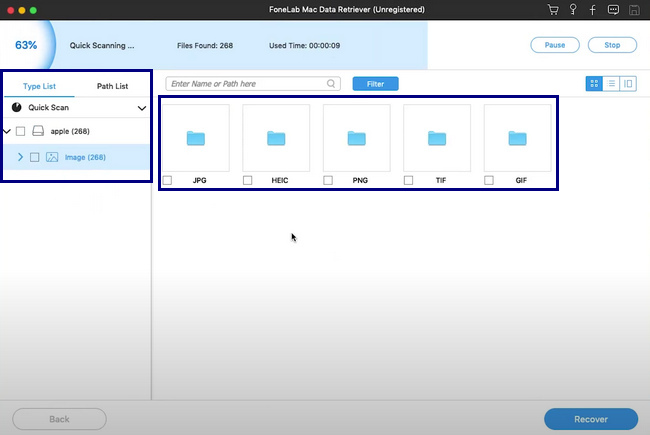
Stap 6Nadat u alle gegevens hebt gekozen, moet u deze herstellen en kunt u doorgaan met het gegevensherstelproces door op te klikken Herstellen knop. Na de procedure kunt u nu de verloren bestanden controleren in de mappen waarin u ze opslaat.
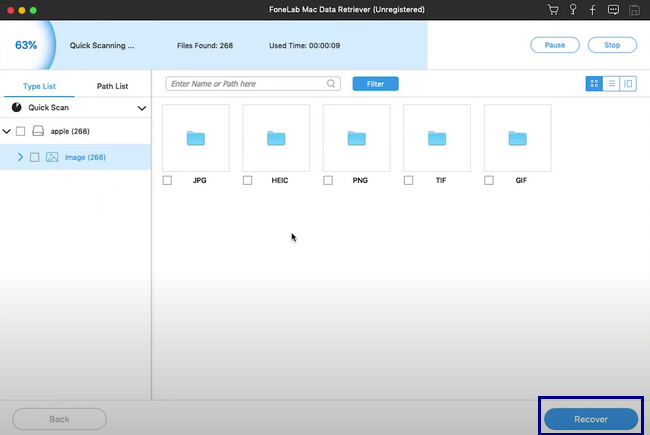
FoneLab Data Retriever - herstel de verloren / verwijderde gegevens van computer, harde schijf, flashstation, geheugenkaart, digitale camera en meer.
- Herstel gemakkelijk foto's, video's, documenten en meer gegevens.
- Voorbeeld van gegevens vóór herstel.
Deel 2. Hoe Mac HD-gegevens te herstellen met Schijfhulpprogramma op Mac
Schijfhulpprogramma is een van de ingebouwde hulpprogramma's van Mac die buitengewoon handig is omdat het uw computerschijf opschoont. Deze tool verwijdert automatisch de tijdelijke en oude onnodige bestanden die onvoldoende opslagruimte op uw apparaat kunnen veroorzaken. Met behulp van deze ingebouwde tool kunt u ook leren hoe u herstel-HD op een Mac kunt ontgrendelen. Het schijfhulpprogramma van Mac heeft veel functies om zijn gebruikers te helpen, niet alleen de hierboven genoemde. U kunt het verkennen door er vertrouwd mee te raken en het te gebruiken wanneer u een probleem heeft met uw harde schijven. Het is eenvoudig te gebruiken en toegankelijk voor een beginner zoals jij. Voel je vrij om de probleemoplossing te gebruiken als dit de beste oplossing is om je bestanden op je harde schijf te herstellen.
Stap 1Op de Finder van het Mac-apparaat ziet u de zoekbalk. Typ in schijfhulpprogramma erop en start het.
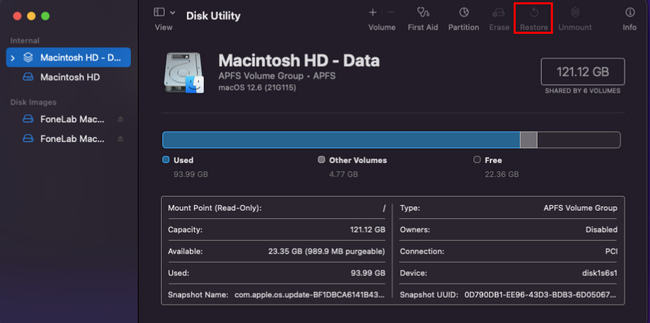
Stap 2U ziet de harde schijf die momenteel op uw Mac-apparaat staat in het zijbalkmenu. Kies de harde schijf die u wilt herstellen en klik op de herstellen icoon.
Stap 3Klik in het pop-upmenu op het herstellen knop en kies de gewenste harde schijf. U kunt nu de harde schijf controleren om te zien of deze de verloren bestanden na het proces retourneert.
FoneLab Data Retriever - herstel de verloren / verwijderde gegevens van computer, harde schijf, flashstation, geheugenkaart, digitale camera en meer.
- Herstel gemakkelijk foto's, video's, documenten en meer gegevens.
- Voorbeeld van gegevens vóór herstel.
Deel 3. Hoe Mac HD-gegevens te herstellen via Time Machine
Er is een beperkt aantal ingebouwde tools die onmiddellijk en regelmatig een back-up van uw bestanden maken. Gelukkig heeft Mac zijn eigen, dat is de Time Machine. Het is gebruiksvriendelijk en gemakkelijk te bedienen voor het bekijken en ophalen van bestanden. U kunt deze ingebouwde tool ook gebruiken om ontbrekende HD Mac te herstellen. Eén ding om te onthouden over deze tool, u moet voldoende opslagruimte hebben voor uw harde schijf en Mac-apparaat. In overeenstemming hiermee maakt het dagelijks en elk uur een back-up van uw bestanden en gegevens, afhankelijk van of u het apparaat vaak gebruikt. Overweeg de onderstaande stappen om uw essentiële bestanden op uw harde schijf te herstellen.
Stap 1Gebruik het Launchpad van je Mac en typ Time Machine in de zoekbalk. Start de software en maak uzelf vertrouwd met de interface van de tool.
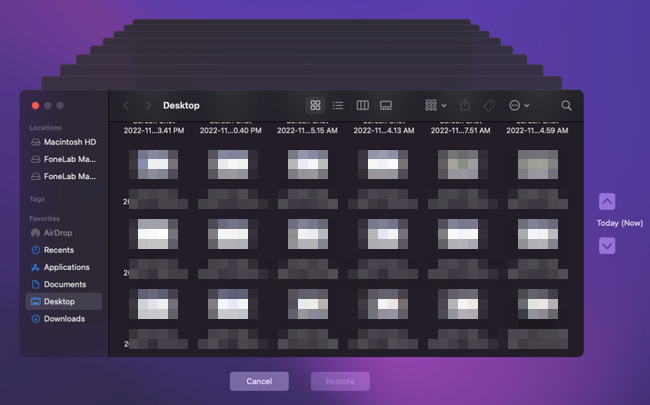
Stap 2Zoek naar de verloren bestanden die zich in de software bevinden. U moet ze allemaal kiezen voordat u doorgaat naar de volgende stap.
Stap 3Klik in het onderste gedeelte van de software op de herstellen knop om uw verloren bestand terug te halen. Na dit proces kunt u nu de bestanden in hun mappen controleren. U hoeft zich geen zorgen te maken, want de bestanden zijn er weer zodra het herstelproces is geslaagd.
FoneLab Data Retriever - herstel de verloren / verwijderde gegevens van computer, harde schijf, flashstation, geheugenkaart, digitale camera en meer.
- Herstel gemakkelijk foto's, video's, documenten en meer gegevens.
- Voorbeeld van gegevens vóór herstel.
Deel 4. Veelgestelde vragen om Mac HD-gegevens te herstellen
1. Wat gebeurt er als u per ongeluk Macintosh HD wist?
Als u de Macintosh HD van uw Mac-apparaat wist of verwijdert, zullen de bestanden automatisch verdwijnen. U moet een back-up maken van al uw bestanden voor veiligheids- en beveiligingsdoeleinden voordat u dat doet.
2. Kunnen gegevens van Mac worden hersteld?
Ja, u kunt gegevens op uw Mac-apparaat herstellen. U kunt handleidingen voor probleemoplossing en software voor gegevensherstel gebruiken, zoals Mac FoneLab Data Retriever als u geen back-upbestanden hebt. Het is software die zorgt voor de veiligheid van uw bestanden. Als je de andere functies wilt ervaren, kun je de officiële pagina bezoeken.
FoneLab Data Retriever - herstel de verloren / verwijderde gegevens van computer, harde schijf, flashstation, geheugenkaart, digitale camera en meer.
- Herstel gemakkelijk foto's, video's, documenten en meer gegevens.
- Voorbeeld van gegevens vóór herstel.
Laat het verlies van uw bestanden u er niet van weerhouden uw zaken te doen. Het heeft veel methoden en oplossingen om ze te repareren en op te halen. Het enige dat u hoeft te doen, is de handigste procedure voor uw apparaat of harde schijf te selecteren. Het bevat de beste software voor gegevensherstel, namelijk de Mac FoneLab Data Retriever. Deze software heeft veel exclusieve functies. Als u eenmaal vertrouwd bent met de stappen ervan, zult u zeker genieten van deze tool.
